Cov txheej txheem:
- Kauj Ruam 1: Tsim Kev Sib Tw Hauv Adobe Illustrator
- Kauj Ruam 2: Laser Txiav Daim Duab Puzzle
- Kauj Ruam 3: Tsim Lub Hauv Paus thiab Cov Ncej
- Kauj Ruam 4: Yuav Tsim Tus Qauv Li Cas?
- Kauj Ruam 5: Ua Kev Sib Txuas
- Kauj Ruam 6: Rov Tsim Kho Makey Makey
- Kauj Ruam 7: Tsim Lub Vev Xaib
- Kauj Ruam 8: Ua Si Ib Leeg
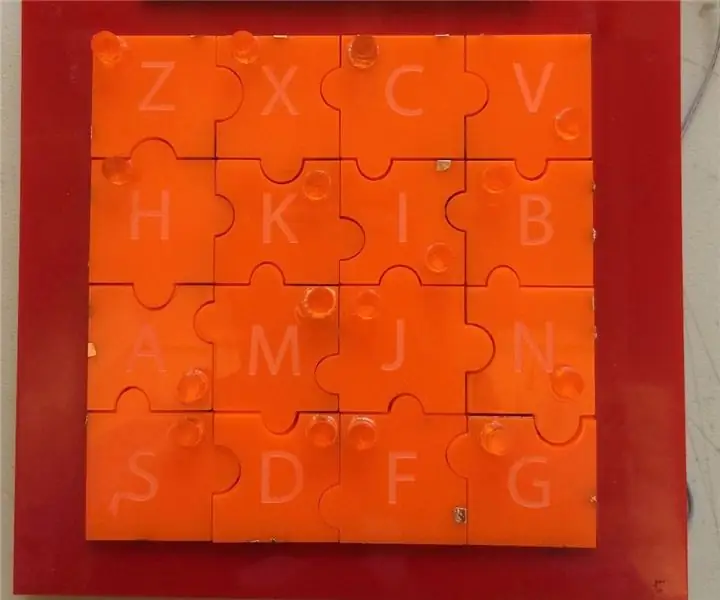
Video: Accessible Makey Makey - Puzzle: 8 Kauj Ruam

2024 Tus sau: John Day | [email protected]. Kawg hloov kho: 2024-01-30 09:27
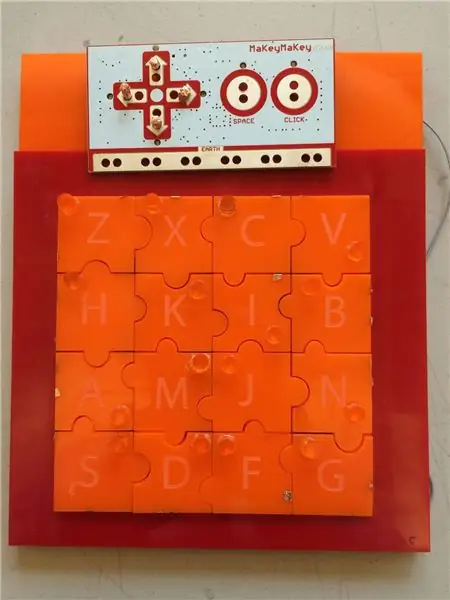
Makey Makey Cov Haujlwm »
Qhov no yog qhov kev ua si sib dhos tsom mus rau cov neeg tsis pom kev zoo li cov neeg siv kawg. Txhua daim muaj cov qauv sib txawv ntawm daim kab xev tooj liab ntawm nws uas tsuas yog ua kom tiav cov Circuit thiab yog li muab lub suab teb thaum muab tso rau qhov chaw raug. Hauv tsab ntawv no, peb tau muab txhua daim ntawv thiab program lub vev xaib kom nyeem nws tawm los pab qhia kev lees paub ntawm kev sau cov tsiaj ntawv. Txoj hauv kev no yooj yim los ua, tab sis raug txwv los ntawm tus lej nkag.
Cov Ntaub Ntawv Yuav Tsum Tau:
Hardware:
- Makey Ua
- Laser txiav
- Acrylic ntawv (rau Puzzle, pawg thawj coj, thav duab)
- Hlau
- Cov kab xev tooj liab
- Solder thiab Solder iron
- Multimeter (txhawm rau txheeb xyuas kev sib txuas)
- Kua nplaum
Cov software:
Adobe illustrator (lossis lwm yam software zoo li Rhino, Inskape)
Kauj Ruam 1: Tsim Kev Sib Tw Hauv Adobe Illustrator
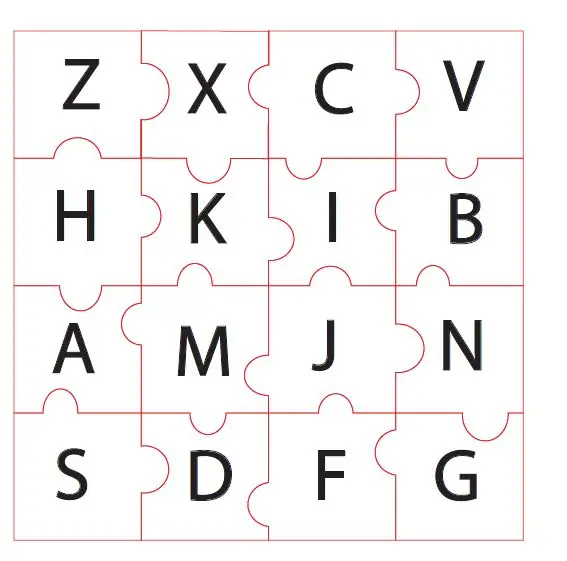
Tsim cov ntawv sib dhos hauv Adobe Illustrator nrog 16 tus tsiaj ntawv txuas rau nws. Koj tuaj yeem siv cov software uas koj nyiam Inkscape lossis Rhino. Peb yuav tsum rov sau dua Makey Makey rau cov ntawv no.
Kauj Ruam 2: Laser Txiav Daim Duab Puzzle
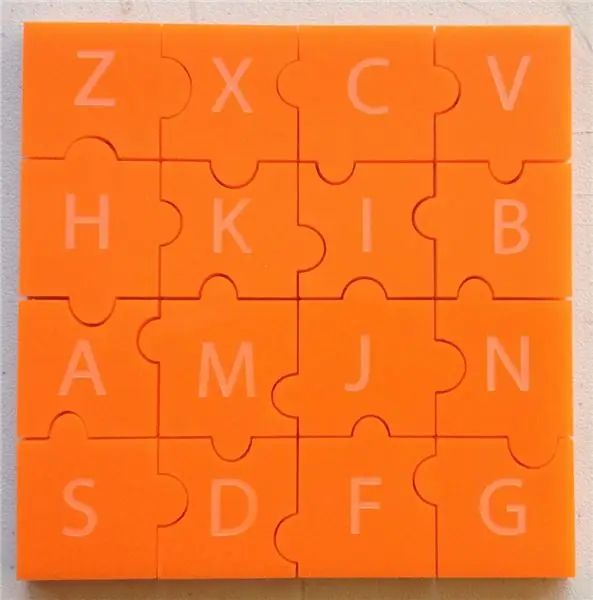
Laser txiav cov duab dhos ua si. Tsis tas li peb muaj qee qhov me me los tuav cov khoom sib dhos. Cov haujlwm no tseem yog cov txiav laser. Peb glued cov leeg no rau cov khoom sib dhos.
Kauj Ruam 3: Tsim Lub Hauv Paus thiab Cov Ncej

Ua ib lub rooj tsavxwm uas ua lub hauv paus rau cov lus sib dhos thiab kev sib txuas siv Adobe illustrator. Kuj tsim tus ncej kom npog tag nrho cov xov hlau thiab kev sib txuas.
Kauj Ruam 4: Yuav Tsim Tus Qauv Li Cas?
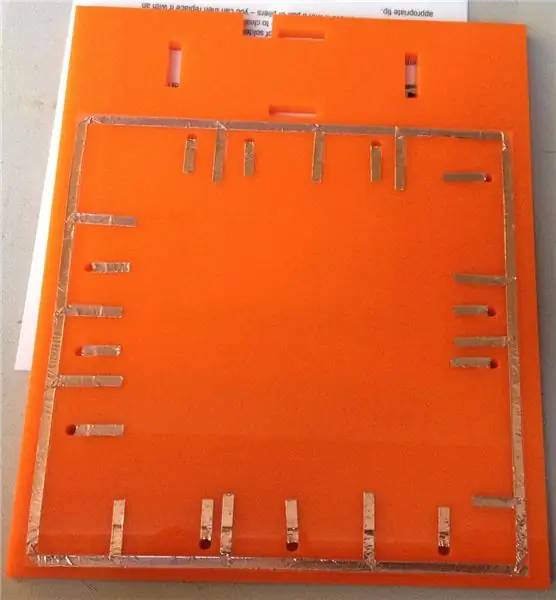
Lub hauv paus pawg thawj coj tau muab sau rau daim kab xev tooj liab uas txuas rau txhua tus thiab txhua daim ntawv sib dhos rau tus pin hauv Makey Makey. Peb kuj drilled qhov rau hlau nyob tom qab ntawm pawg thawj coj. Lub rooj tsavxwm kuj tau txiav laser rau Makey Makey pins kom dhau los thiab tseem txuas rau USB. Peb kuj txuas txhua daim ntawv sib dhos rau hauv tus pin hauv av hauv Makey Makey kom ua tiav qhov Circuit Court.
Kauj Ruam 5: Ua Kev Sib Txuas
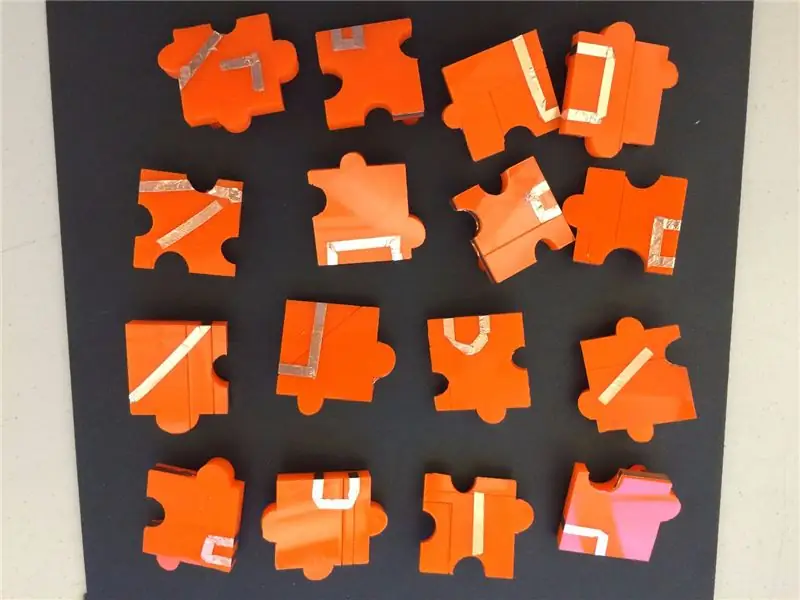
Txhua daim ntawv sib dhos muaj cov qauv sib txawv xws li yog tias peb tso ib qho khoom sib dhos tshwj xeeb rau hauv qhov chaw tsis raug, lub Circuit Court yuav tsis tiav. Cov qauv no yuav tsum yog qhov tshwj xeeb rau txhua tus thiab txhua daim puzzle. Txhua daim thaum nws muab tso rau ntawm lub rooj tsavxwm, nws yuav txuas nrog tus pin thiab hauv av hauv Makey Makey.
Kauj Ruam 6: Rov Tsim Kho Makey Makey
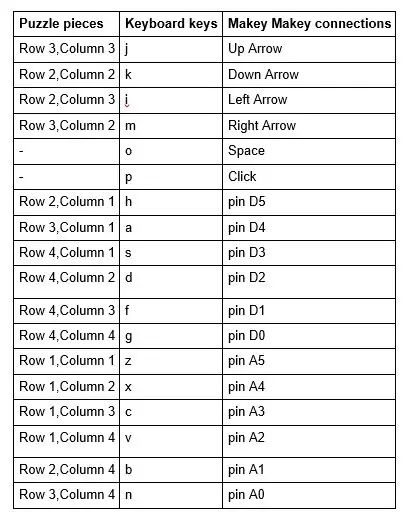
Kauj Ruam 7: Tsim Lub Vev Xaib
Lub vev xaib sib tham sib yooj yim kuj tau tsim los siv javascript. Peb tau siv cov tsiaj txhu los ua kom muaj suab nrov ntawm lub vev xaib. Thaum cov ntawv sib dhos tau muab tso rau ntawm txoj haujlwm raug ntawm lub hauv paus pawg thawj coj, lub Circuit Court yuav ua tiav thiab tus lej sib thooj hauv Makey Makey yuav qhib uas simulates qhov tseem ceeb nias qhov tshwm sim ntawm cov keyboard.
Lub Vev Xaib: Txuas rau Makey Makey Puzzle Website
Kauj Ruam 8: Ua Si Ib Leeg
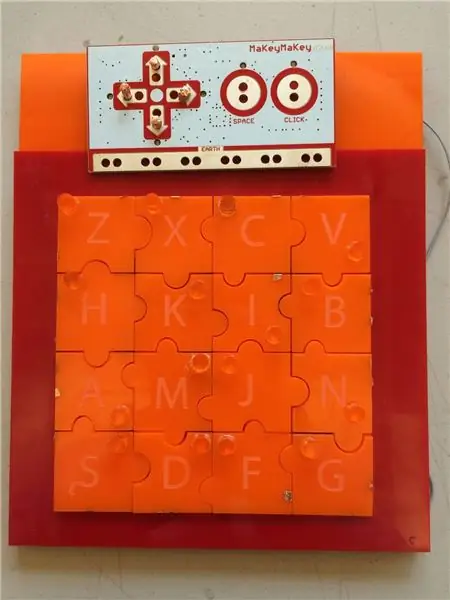
Hais, piv txwv li, thaum 'z' puzzle tau muab tso rau ntawm txoj haujlwm raug (Kab 1, Kab 1) ntawm lub hauv paus pawg thawj coj, tus pin A5 ntawm Makey Makey yuav raug qhib uas tau rov ua dua tshiab rau qhov tseem ceeb 'z' ntawm cov keyboard. Lub suab hais tias 'z' yuav raug ntaus uas cuam tshuam rau cov neeg xiam oob khab kom kuaj xyuas seb lawv puas tso cov duab dhos rau ntawm qhov chaw raug lossis tsis yog. Ib feem ntawm lub suab tau ua tiav siv kev sib koom ua ke js.
Thaum kawg, yog tias txhua daim ntawv sib dhos tau muab tso rau ntawm txoj haujlwm raug, tom qab ntawd tag nrho cov lus sib dhos yuav raug daws thiab lub suab zaum kawg yuav raug ntaus los qhia tias tus neeg siv yeej qhov kev ua si!
Txuas mus rau qhov chaws: Source Code
Pom zoo:
Arduino Tsheb Rov Qab Chaw Nres Tsheb Ceeb Toom - Cov Kauj Ruam ntawm Kauj Ruam: 4 Kauj Ruam

Arduino Tsheb Rov Qab Chaw Nres Tsheb Ceeb Toom | Cov kauj ruam ib kauj ruam: Hauv txoj haujlwm no, kuv yuav tsim qhov yooj yim Arduino Tsheb Rov Qab Tsheb Nres Tsheb Nres Sensor Siv Arduino UNO thiab HC-SR04 Ultrasonic Sensor. Qhov no Arduino raws Lub Tsheb Rov Qab ceeb toom tuaj yeem siv rau Kev Tshawb Fawb Txog Tus Kheej, Robot Ranging thiab lwm yam
Wirelessly Accessible Pi hauv 5 feeb: 3 Kauj Ruam

Wirelessly Accessible Pi hauv 5 feeb: Nyob zoo txhua tus! Nov yog yuav ua li cas kom raspberry Pi nkag tau yooj yim los ntawm lub xov tooj lossis ntsiav tshuaj Thov nco ntsoov tias kuv kwv yees li ntawm 5 feeb yog rau ib tus neeg uas muaj qee qhov kev paub siv computer, thiab yeej tuaj yeem siv sijhawm ntev dua
Tsis Makey Makey? Tsis Muaj Teeb Meem! Yuav Ua Li Cas Kom Koj Makey Makey Nyob Hauv Tsev!: 3 Kauj Ruam

Tsis Makey Makey? Tsis Muaj Teeb Meem! Yuav Ua Li Cas Kom Koj Makey Makey Nyob Hauv Tsev!: Koj puas tau xav koom nrog hauv Makey Makey kev sib tw ntawm Cov Lus Qhia tab sis koj tsis tau muaj Makey Makey ?! Tam sim no koj tuaj yeem! Nrog cov lus qhia hauv qab no, Kuv xav qhia koj yuav tsim koj tus kheej Makey Makey nrog qee yam yooj yim uas koj tuaj yeem ua tau
Samytronix Pi: DIY Raspberry Pi Desktop Computer (nrog Accessible GPIO): 13 Kauj Ruam (nrog Duab)

Samytronix Pi: DIY Raspberry Pi Desktop Computer (nrog Accessible GPIO): Hauv qhov haujlwm no peb yuav ua Raspberry Pi Desktop computer uas kuv hu ua Samytronix Pi. Lub khoos phis tawj desktop tsim no feem ntau yog ua los ntawm 3mm laser txiav acrylic ntawv. Samytronix Pi tau nruab nrog HD saib, hais lus, thiab tseem ceeb tshaj plaws nkag tau
Makey -Saurus Rex - Makey Makey Balance Board: 6 Cov Kauj Ruam (nrog Duab)

Makey-Saurus Rex-Makey Makey Balance Board: Txawm koj hu nws ua Chrome Dino, T-Rex Game, Tsis muaj Game Hauv Is Taws Nem, lossis tsuas yog muaj kev cuam tshuam tsis meej, txhua tus zoo li tau paub txog qhov kev ua si dinosaur dhia saum no. Qhov kev ua si hauv Google-tsim no tshwm hauv koj lub vev xaib Chrome txhua lub sijhawm hauv
